Nuotraukų konvertavimo į "Windows" arba "Mac" piktogramas vadovas
Ar ieškote greito būdų fotografuoti BMP, JPG ar PNG formatu ir konvertuoti į ICO formato piktogramą Windows? Yra daugybę pritaikytų piktogramų rinkinių, kuriuos galite atsisiųsti "Windows", tačiau, jei jūs tikrai norite suasmeninti savo kompiuterį, galite sukurti, pavyzdžiui, piktogramų rinkinį, sudarytą iš jūsų šeimos veidų!
Jei norite sukurti pasirinktines piktogramas iš savo nuotraukų, tai yra gana paprastas procesas ir dažniausiai reikalaujama, kad nuotrauka sumažėtų iki tinkamo dydžio. "Windows" piktogramos yra gana mažos, todėl pirmasis dalykas, kurį reikia suprasti, yra tas, kad jūsų nuostabi plataus fotografavimo nuotrauka paplūdimyje atrodys mažai, kai bus konvertuojama į 16 × 16 arba 32 × 32 piktogramų piktogramą!
Bet kokiu atveju tai yra kažkas, su kuria galite žaisti, kai kuriate savo "Windows" piktogramą. Yra keletas būdų, kaip galite sukurti savo piktogramą, nes paprasčiausias naudojantis internetiniais įrankiais. Galite atsisiųsti darbalaukio programą, bet tai tikrai nereikia. Taip pat paminėsiu programą, kurią galite naudoti norėdami sukurti "Mac" piktogramas, kurios, deja, negalėjau rasti internetinio įrankio.
Internetiniai įrankiai
ConvertIcon - tai nemokamas internetinis įrankis konvertuoti PNG, GIF ir JPG formatus į ICO failus. Tai puikus darbas ir turi tik tinkamas funkcijas. Aš taip pat buvo nustebęs, kad nebuvo jokių skelbimų ar iššokančių langų ar bet kokio kito tipo reklamos, kurią paprastai matote nemokamomis paslaugomis.
Kai pateksite į svetainę, spustelėkite " Pradėti" ir iškart bus paprašyta įkelti nuotrauką. Nieko kito net nekelia, išskyrus nedidelį langą, kuris atrodo kaip OS X dialogas.

Eik į priekį ir pasirinkite savo vaizdą, ir jis parodys jums miniatiūros peržiūrą. Prieš importuodami turėsite redaguoti vaizdą, nes svetainėje nėra jokių apkarpymo ar redagavimo parinkčių.

Be to, galite vienu metu importuoti tik vieną vaizdą. Tada spustelėkite " Eksportuoti" ir galėsite pasirinkti skirtingus ICO failo dydžius, įskaitant 16 × 16, 24 × 24, 32 × 32, 48 × 48, 64 × 64 ir dar kelis.
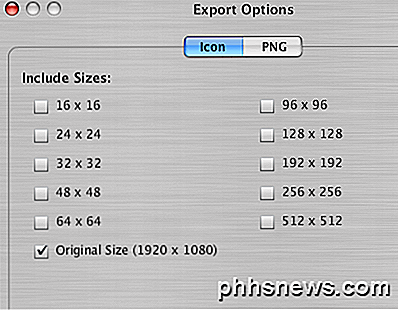
Pasirinkę dydžius, tiesiog spustelėkite Išsaugoti kaip ir baigėte! Jis atsisiųs vieną ICO failą su visais pasirinktais jūsų pasirinktais dydžiais. Tada galite naudoti šią piktogramą sistemoje "Windows". Pavyzdžiui, jei norite pakeisti aplanko piktogramą darbalaukyje prie šios naujos piktogramos, tiesiog dešiniuoju pelės mygtuku spustelėkite aplanką ir pasirinkite " Ypatybės" . Spustelėkite skirtuką Tinkinti ir spustelėkite mygtuką Keisti piktogramą .
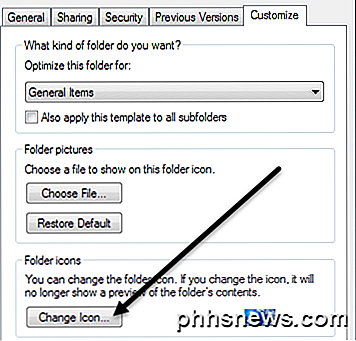
Spustelėkite naršymo mygtuką, tada eikite į aplanką, kuriame išsaugojote eksportuotą ICO failą. Pasirinkite tai ir baigsite! Dabar galite net keisti piktogramų dydžius "Windows" sistemoje ir, jei eksportuojote pasirinkote visus dydžius (kuriuos siūlau), piktogramos dydis automatiškai pasikeis. Čia yra mano darbalaukio pavyzdys.

RW-Designer.com yra kita svetainė, kuri vaizdus paverčia piktogramomis be rūpesčių. Ši sąsaja yra šiek tiek kitokia nei "ConvertIcon", bet kitaip jūs galite padaryti tą patį. Spustelėkite mygtuką Pasirinkti failą, tada pasirinkite vieną iš radijo mygtukų. Ši svetainė stengiasi padaryti ją šiek tiek paprastesnę, nes tik leis jums pasirinkti, kurią operacinę sistemą norite naudoti piktogramoms. Tačiau, jei norite konkrečių dydžių, tiesiog įveskite juos langelyje " Pasirinktiniai dydžiai" . Taip pat galite pasirinkti sukurti Fav piktogramą arba įrankių juostos piktogramą, kuri gali būti naudinga, jei jums priklauso svetainė.
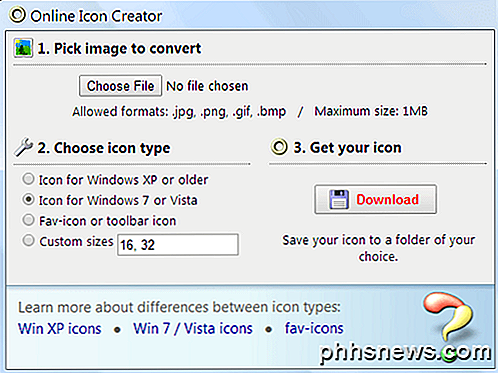
Galiausiai, jei norite sukurti OS X piktogramas, galite parsisiųsti nemokamą programą IMG3icns. Tiesiog vilkite ir numeskite vaizdą į programos sąsają ir pasirinkite produkciją, kurią norite eksportuoti kaip piktogramas. Jie taip pat turi pro versiją keista kaina 3, 90 $, kuri leidžia eksportuoti fav piktogramos ir iPhone piktogramos, taip pat saugo visų eksportuotų piktogramų istoriją.
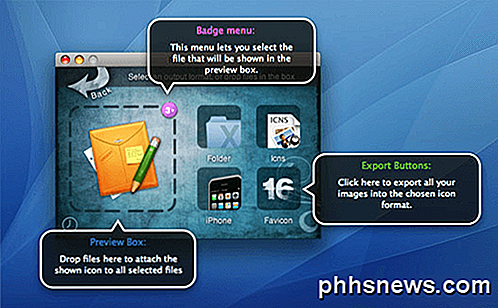
Kaip matote, labai lengva kurti savo piktogramas sistemoje "Windows" ar "OS X". Jei turite klausimų apie piktogramų kūrimą arba jei negalėsite pakeisti numatytosios piktogramos savo individualia piktograma, praneškite mums į komentarus ir bandysime padėti. Mėgautis!

Kodėl mano naršyklė saugo tiek daug privačių duomenų?
Tarp naršyklės istorijos ir stebėjimo slapukų yra lengva jausti, kaip jūsų naršyklė stebi ir šnipuoja jus. Tačiau žiniatinklio naršyklės saugo šiuos asmeninius duomenis dėl tinkamų priežasčių. Mes parodėme, kaip jūsų naršyklė išvalo privačius duomenis, kai ji uždaroma arba visada prasideda privačioje naršymo režimu.

Kaip naudoti "iPhone" fotoaparatą kaip "iOS 10" didintuvą.
Jei kada nors esate norėjęs turėti didinamą stiklą su jumis, "iOS 10" dabar gali būti puikus pakeitimas. Naujasis "Magnifier" - nepainiokite su "Text Size" ir "Zoom" funkcijomis, dėl kurių tekstas ekrane padidėja, - naudoja telefono fotoaparatą ir žibintuvėlį, kad įsitikintumėte, kad jūs visada galite perskaityti šį kvitą arba iškasti šį skiltelę.



